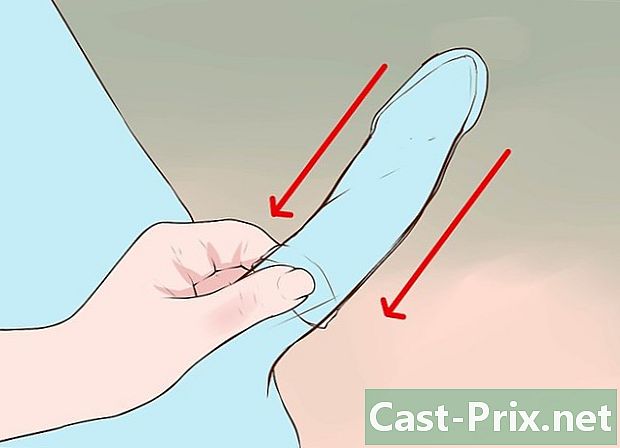Windows에서 사운드 문제를 해결하는 방법
작가:
Roger Morrison
창조 날짜:
2 구월 2021
업데이트 날짜:
21 6 월 2024

콘텐츠
이 문서의 내용 : 볼륨 확인 문제 해결사 실행 오디오 향상 기능 비활성화 스피커 속성 조정 오디오 드라이버 업데이트
어떤 이유로 컴퓨터에서 갑자기 소리가 나지 않으면 문제를 해결하기 위해 수행 할 수있는 몇 가지 단계가 있습니다. 그러나 하드웨어 문제는 진단 및 수리가 너무 어려울 수 있습니다. 이 경우 컴퓨터를 전문 수리점에 가져와야합니다.
단계
방법 1 볼륨 확인
-
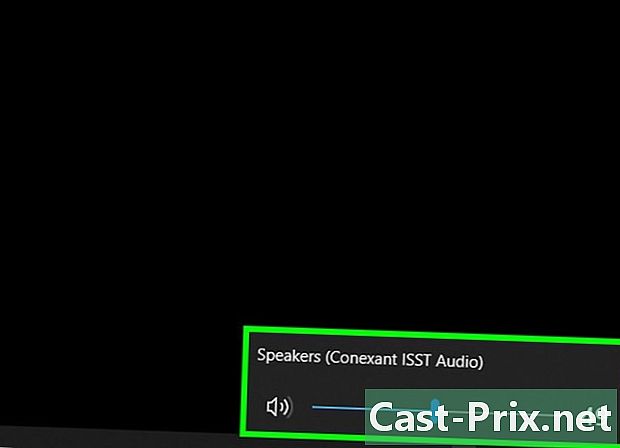
볼륨을 확인하십시오
자동 모드가 아닙니다. Windows 작업 표시 줄 (일반적으로 시계 왼쪽)에서 스피커 아이콘을 찾으십시오. 옆에 X가 표시되면 컴퓨터가 자동 모드임을 의미합니다. 볼륨 크게 버튼을 반복해서 누르거나 스피커 아이콘을 클릭 한 다음 슬라이더를 오른쪽으로 끕니다. 화면에 볼륨 표시기가 나타납니다.- 작업 표시 줄에 볼륨 아이콘이 나타나지 않으면 작업 표시 줄을 마우스 오른쪽 버튼으로 클릭하고 작업 표시 줄 설정클릭 작업 표시 줄에 표시 할 아이콘을 선택하십시오 다음 모드에서 드래그 한 스위치 음량.
- 대부분의 키보드에는 볼륨을 줄이거 나 늘리거나 줄일 수있는 키가 있습니다. 이 키들은 종종 다른 기능을 가능하게합니다. 예를 들어 키에 소리 아이콘이 표시 될 수 있습니다. ←+→+↑+↓. 일반적으로, 당신은 눌러야합니다 FN 볼륨 높이기 또는 음소거 버튼과 동시에.
-
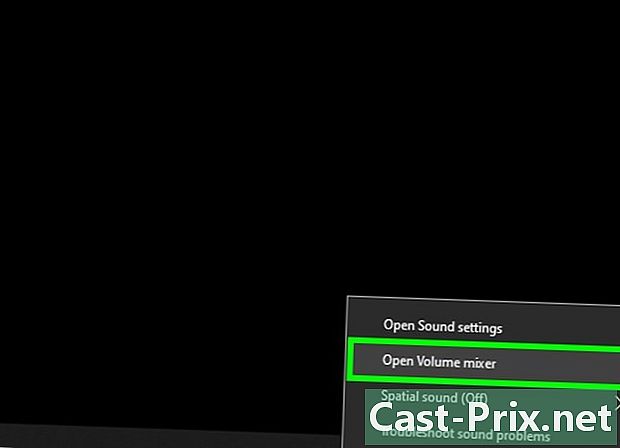
볼륨 아이콘을 마우스 오른쪽 버튼으로 클릭하십시오.
. 그런 다음 화면 오른쪽 하단에서 Open Volume Mixer를 선택하십시오. -
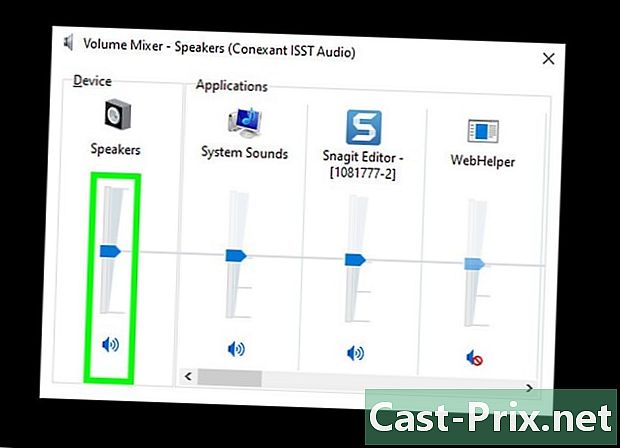
슬라이더를 사용하여 볼륨을 조정하십시오. 열려있는 각 응용 프로그램의 아이콘 아래에 오각형 슬라이더가 표시됩니다. 가장 왼쪽에있는 슬라이더가 믹서 창의 맨 아래에 있으면 마스터 볼륨이 무음 모드에 있음을 의미합니다.- 시스템의 사운드 볼륨을 높이려면 "스피커"옵션 아래의 슬라이더를 클릭하고 위로 드래그하십시오.
- 문제가 해결되면 엑스 볼륨 믹서를 닫으려면 오른쪽 상단.
-
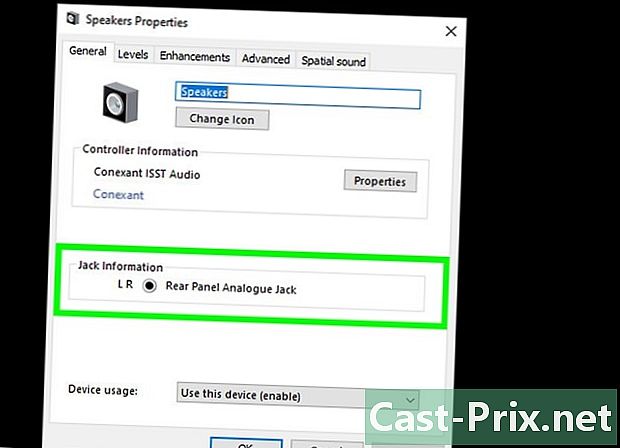
스피커의 연결을 확인하십시오. 스피커 나 헤드폰에서 소리가 나오지 않으면 올바른 포트 (마이크 포트가 아님)에 꽂혀 있고 플러그가 제대로 꽂혀 있는지 확인하십시오.- 컴퓨터가 자체 볼륨 버튼으로 스피커에 연결된 경우, 전원이 연결되어 있고 켜져 있고 볼륨이 자동 모드가 아닌지 확인하십시오.
- 스피커를 다른 오디오 출력에 연결해야 할 수도 있습니다.
-
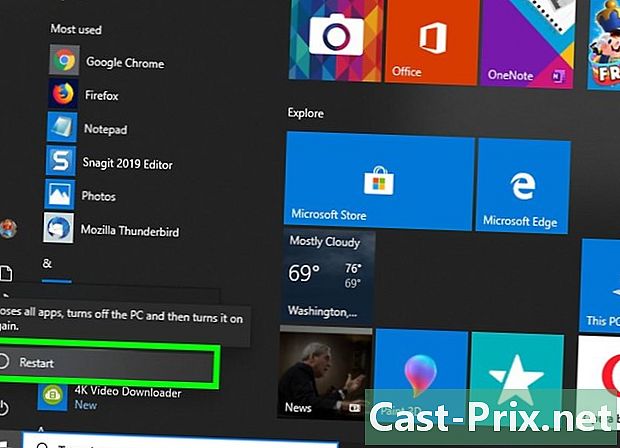
컴퓨터를 다시 시작하십시오. 다른 방법을 고려하기 전에 컴퓨터를 다시 시작하여 오디오 기능을 재설정하십시오. 시동음이 들리면 문제가 해결 된 것이므로 계속 진행할 필요가 없습니다.
방법 2 문제 해결사 실행
-
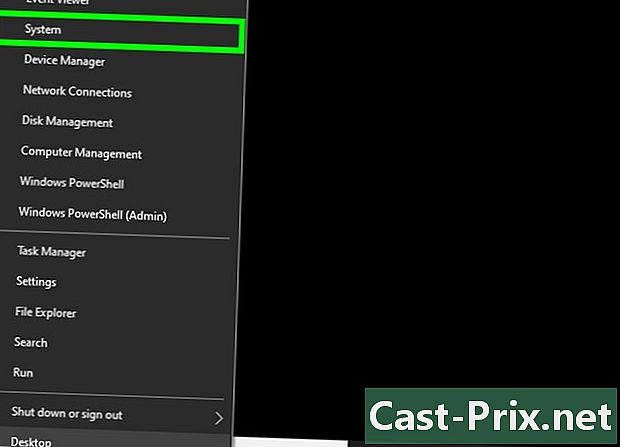
메뉴를 마우스 오른쪽 버튼으로 클릭하십시오 출발
. 시스템을 선택하여 컴퓨터 설정을 엽니 다.- 오디오 문제 해결사는 사운드 문제 해결을위한 여러 단계를 안내합니다. 일부 향상 기능을 조정하고, 기능을 활성화 또는 비활성화하고, 일부 볼륨을 변경해야 할 수도 있습니다. 문제 해결사는 대부분의 오디오 문제를 해결합니다.
-
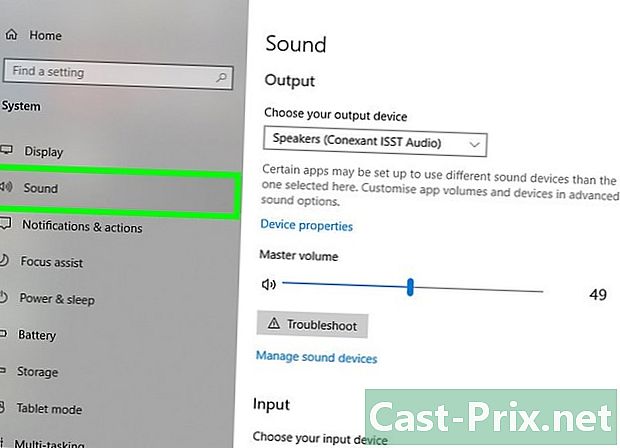
들어가 그의. 이 옵션은 왼쪽 열의 맨 위에 있습니다. -
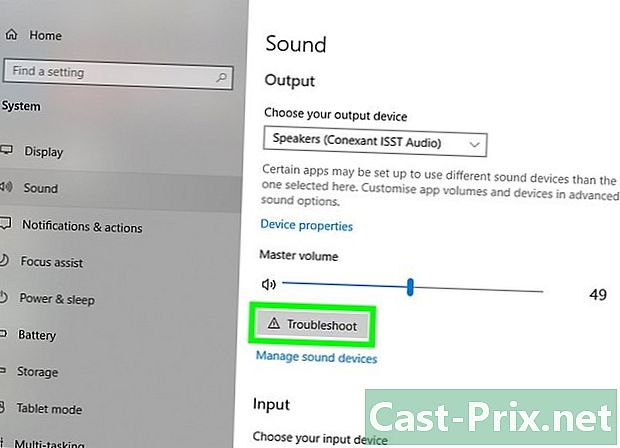
클릭 도움. 옵션 도움 오른쪽 창의 상단에있는 볼륨 슬라이더 아래에 있습니다. Windows는 사운드 문제를 감지하려고 시도합니다. -
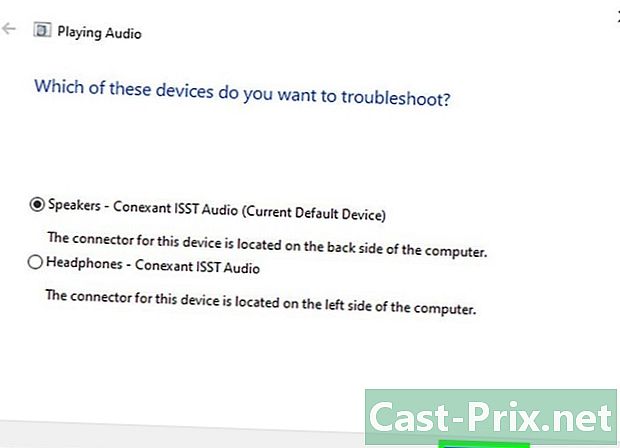
복구하려는 오디오 장치를 선택하십시오. 오디오 출력이 두 개 이상인 경우 각각을 별도로 확인하라는 메시지가 표시됩니다. 컴퓨터에서 통합 출력을 선택하여 계속하십시오. -
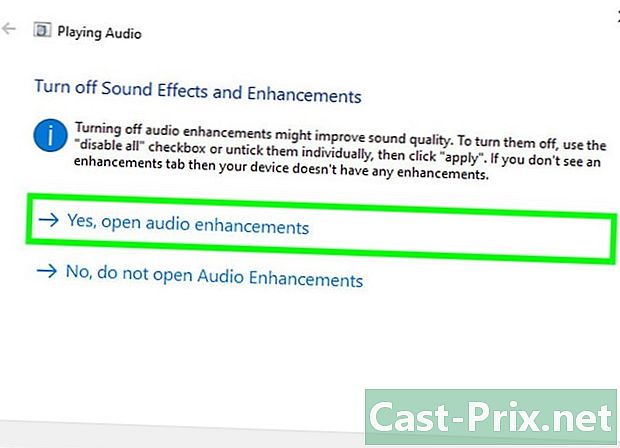
화면의 지시 사항을 따르십시오. 문제를 해결해도 소리가 복원되지 않으면 다른 방법을 시도하십시오.
방법 3 오디오 향상 비활성화
-
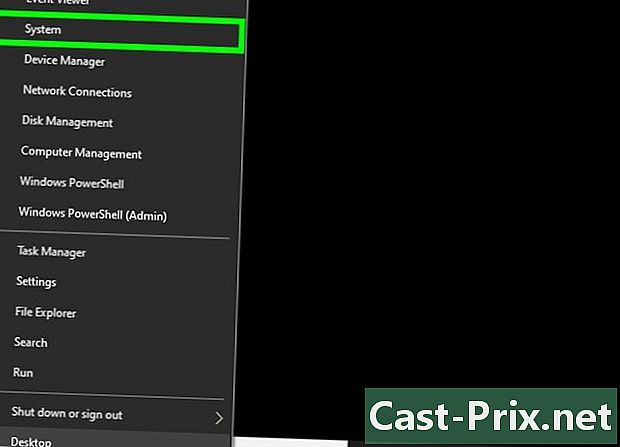
메뉴를 마우스 오른쪽 버튼으로 클릭하십시오 출발
. 시스템을 선택하여 컴퓨터 설정을 엽니 다. -
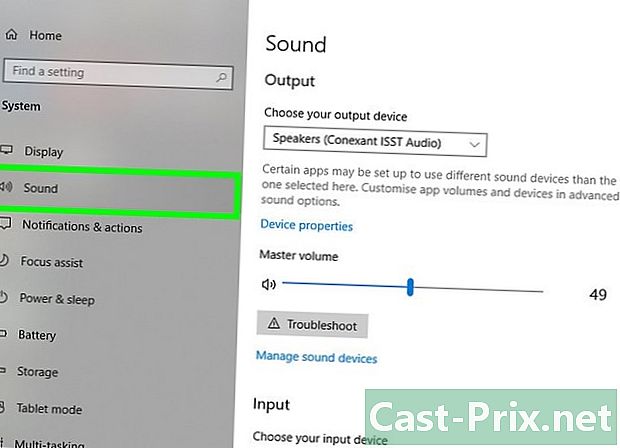
클릭 그의. 그의 왼쪽 열의 맨 위에 있습니다. -
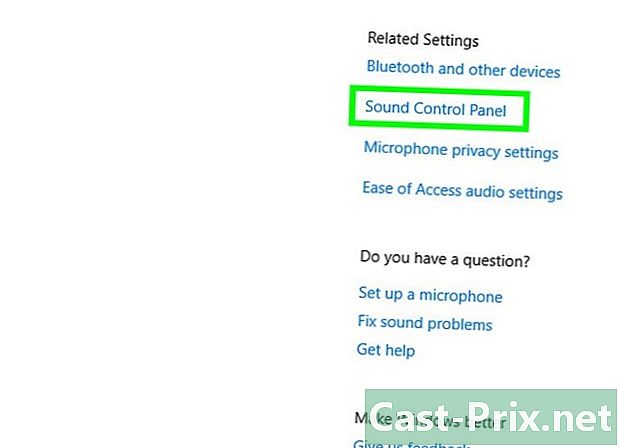
옵션으로 이동 제어판 소리. 당신은 제목 아래에서 그녀를 찾을 것입니다 관련 설정. -
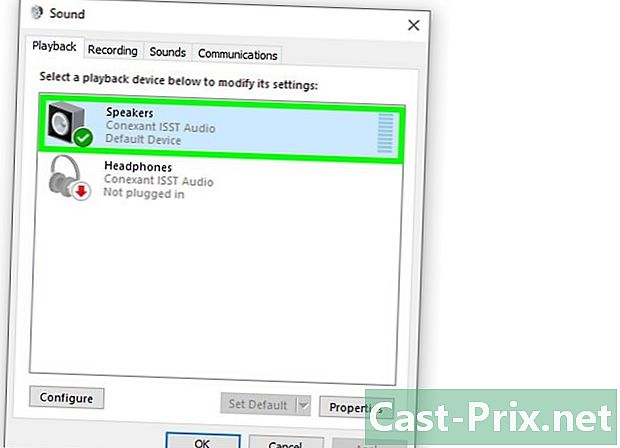
기본 스피커를 클릭하십시오. 그런 다음 속성을 선택하십시오. -
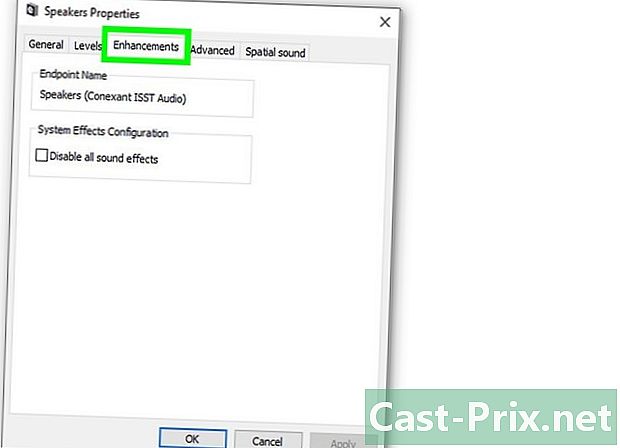
들어가 개량. 이 탭이 보이지 않으면 다음과 같은 특정 향상을위한 탭이있을 수 있습니다. 돌비 오디오. -
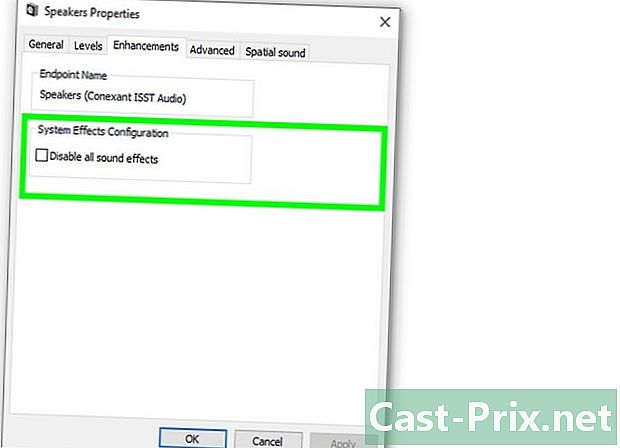
사용 가능한 개선 사항을 비활성화하십시오. 옵션이 보이면 모든 개선 사항 비활성화선택하십시오. 그렇지 않으면 사용 가능한 개선 사항을 하나씩 비활성화하고 시스템을 다시 테스트하십시오. 이 방법으로 사운드가 복원되지 않으면 향상 기능을 켜고 다른 방법을 시도하십시오.
방법 4 스피커의 속성 조정
-
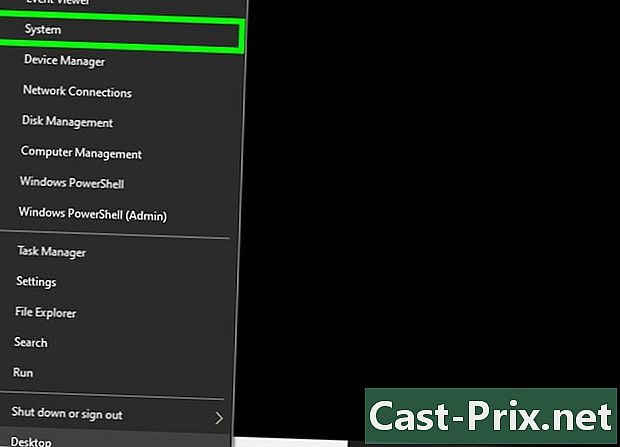
컴퓨터의 설정을 엽니 다. 메뉴를 마우스 오른쪽 버튼으로 클릭하십시오 출발
그런 다음 시스템을 선택하십시오. -
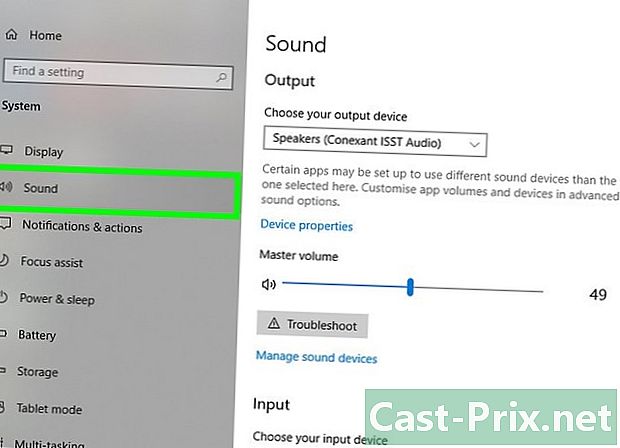
들어가 그의. 왼쪽 열의 옵션 중 하나입니다. -
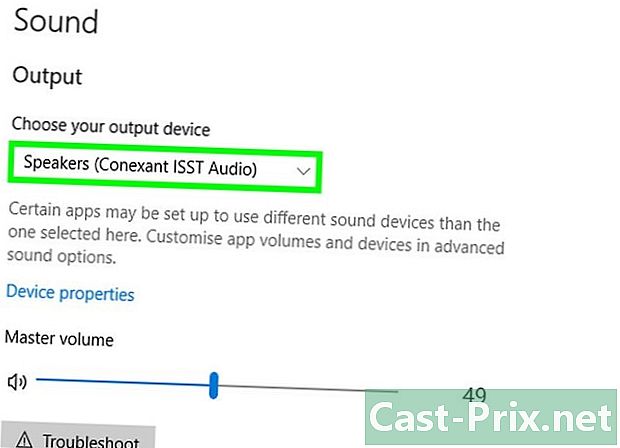
선택 스피커. 오른쪽 창의 최상위 메뉴에서 스피커 아래의 출력 장치를 선택하십시오. 스피커 입력이 둘 이상인 경우, 연결된 스피커가 아닌 내장 스피커 용 스피커를 선택하십시오. -
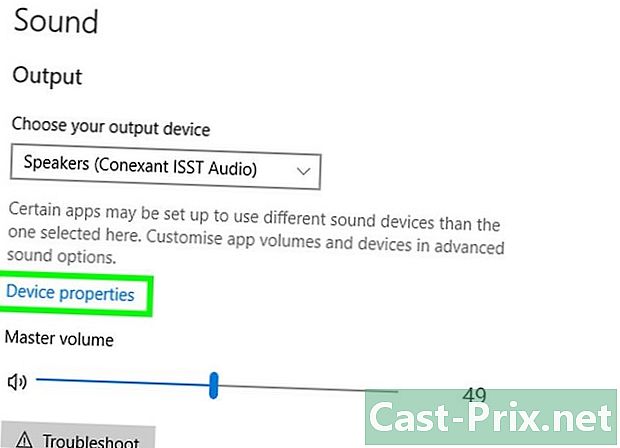
클릭 장치 속성. 이 옵션은 메뉴 아래에 있습니다 출력 장치를 선택하십시오.- 계속하기 전에 오른쪽 창의 맨 위에있는 "사용 안 함"상자가 있는지 확인하십시오. 하지마 확인.
-
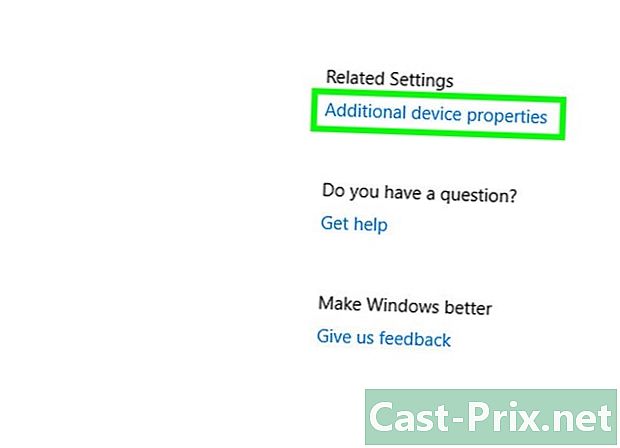
클릭 추가 장치 속성. 이 옵션은 제목 아래에 있습니다. 관련 설정. 그것을 클릭하여 창을여십시오 스피커 속성. -
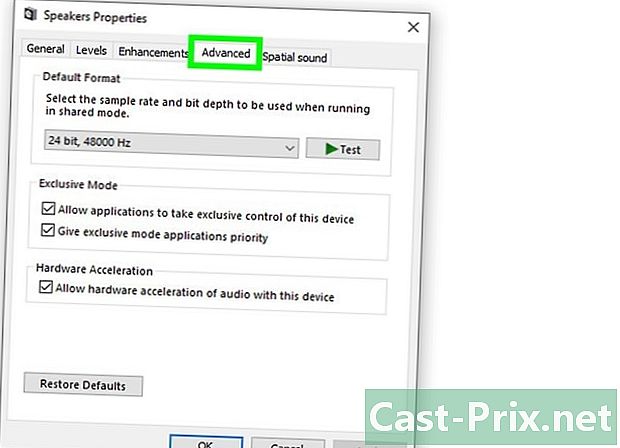
탭으로 이동 개발. 이 탭은 창 상단에 있습니다. -
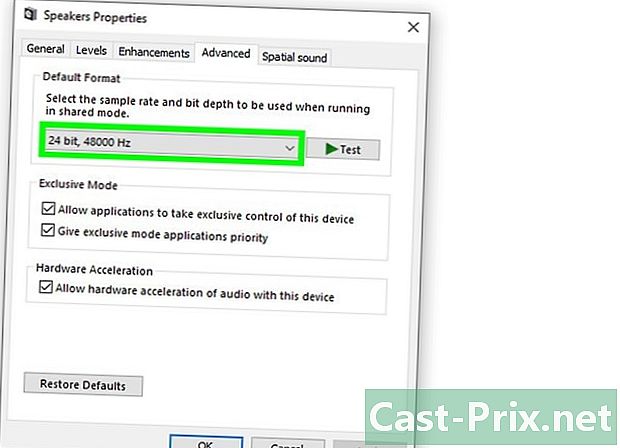
아래의 필드를 풉니 다 기본 형식. 이 필드는 확실히 "24 비트, 44,100Hz (스튜디오 품질)"또는 "16 비트, 48,000Hz (DVD 품질)"와 같은 것을 나타냅니다. -
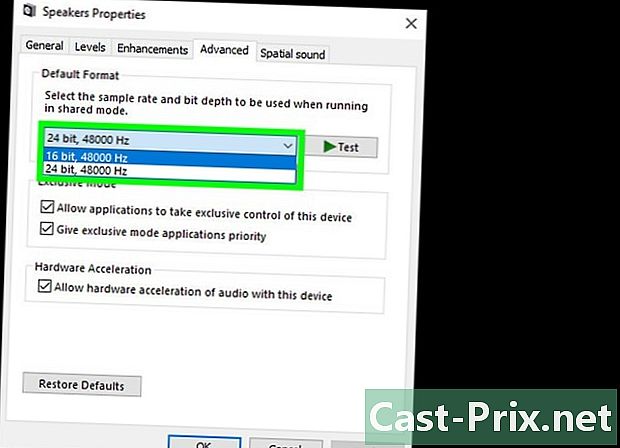
새로운 주파수를 선택하십시오. 필드에 "24 비트"옵션이 표시되면 "16 비트"옵션을 선택하십시오 (또는 그 반대). -
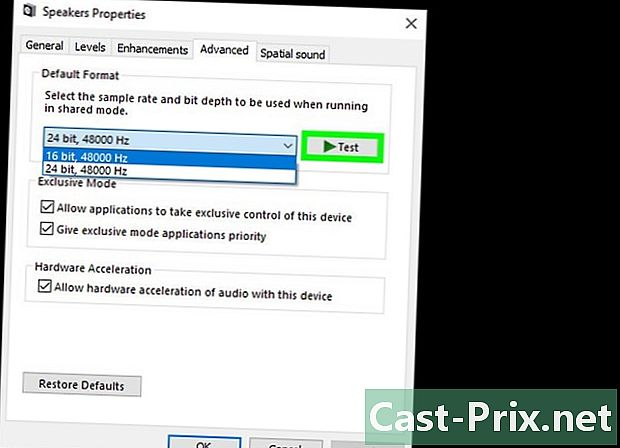
클릭 테스트. 이 옵션은 창의 오른쪽에 있습니다. 소리를 재생하려면 스피커를 클릭하십시오. -
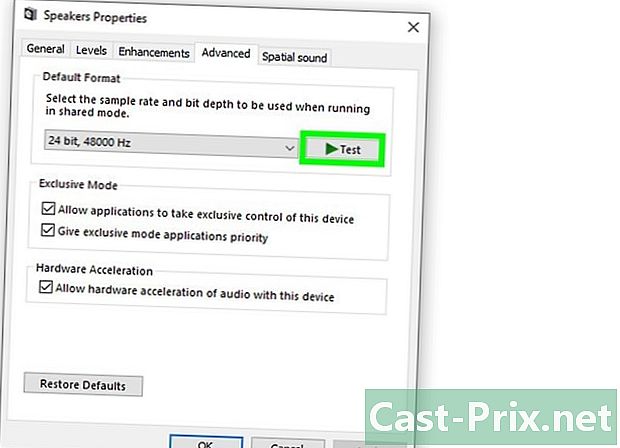
각 주파수로 테스트를 반복하십시오. 소리를 복원하는 주파수를 찾으면 컴퓨터 문제를 해결했음을 의미합니다.- 클릭 OK 완료되면 창을 닫습니다.
방법 5 오디오 드라이버 업데이트
-
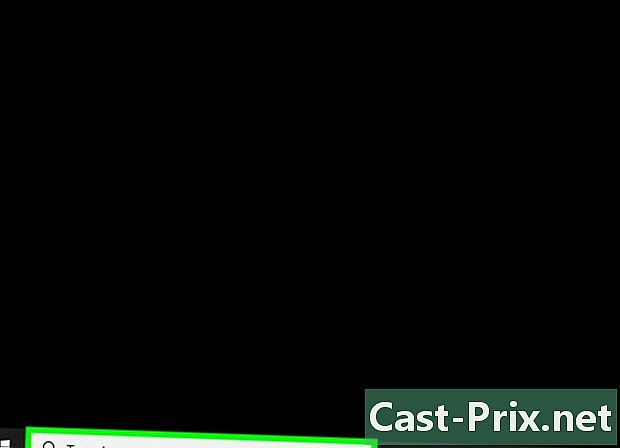
보도 자료 ⊞ 승리+에스 Windows 검색을 엽니 다. 돋보기 아이콘이나 메뉴 옆의 원을 클릭하여 검색 창을 열 수도 있습니다 출발. -
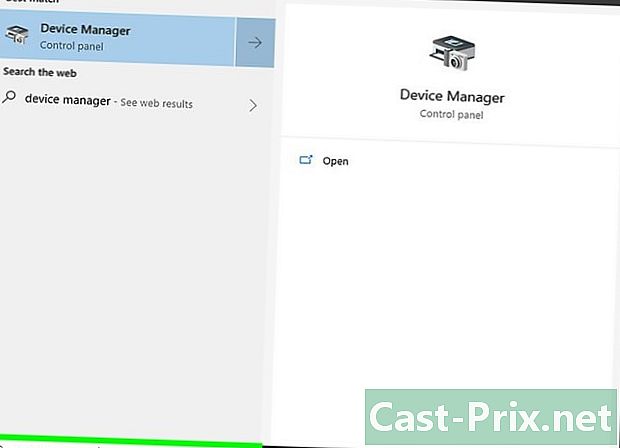
유형 장치 관리자 검색 창에 일치하는 결과 목록이 검색 창 아래에 나타납니다. -
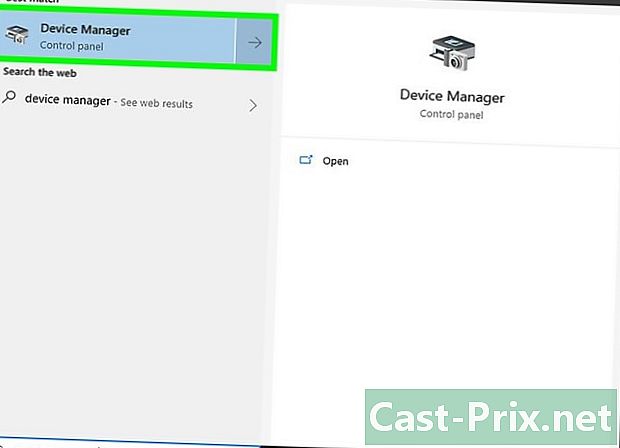
클릭 장치 관리자. 컴퓨터에 연결된 장치 목록이 표시됩니다. -
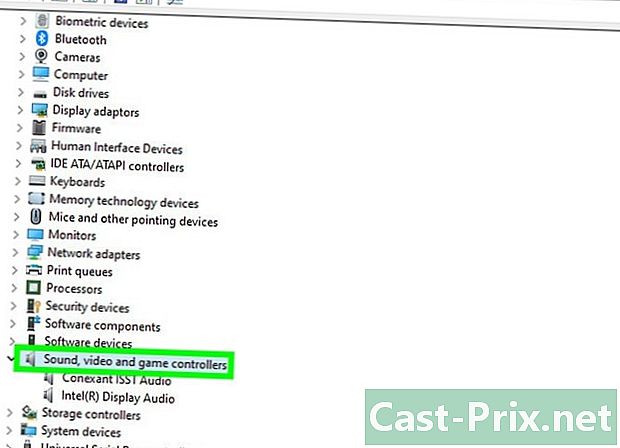
목록을 아래로 스크롤하십시오. 오디오, 비디오 및 게임 컨트롤러 옆의 화살표를 클릭하십시오. -
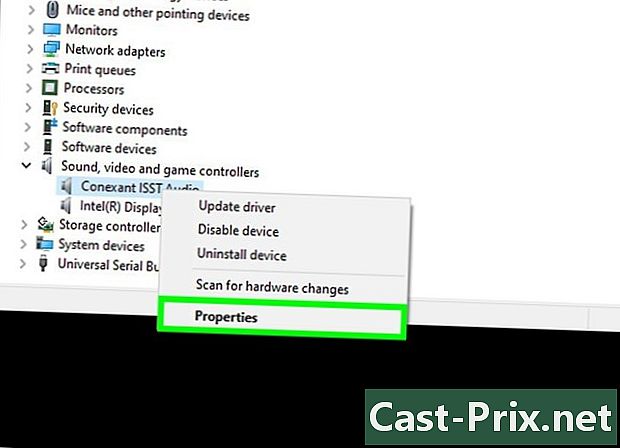
사운드 카드의 속성을 봅니다. 사운드 카드를 마우스 오른쪽 버튼으로 클릭하고 속성을 선택하십시오. 사운드 카드 이름은 "Realtek High Definition Audio"와 유사해야합니다. -
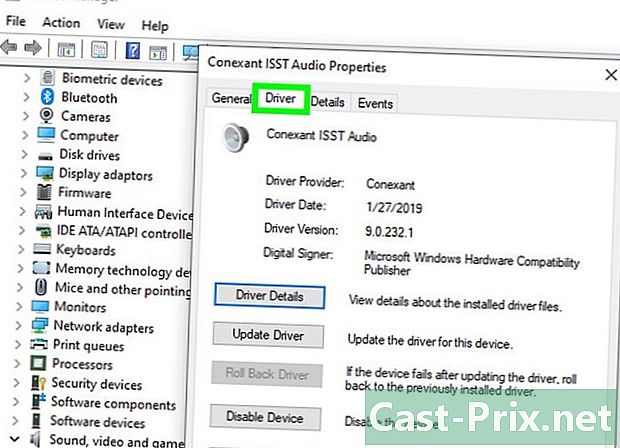
탭으로 이동 조종사. 대화창 상단에있는 탭 중 하나입니다. -
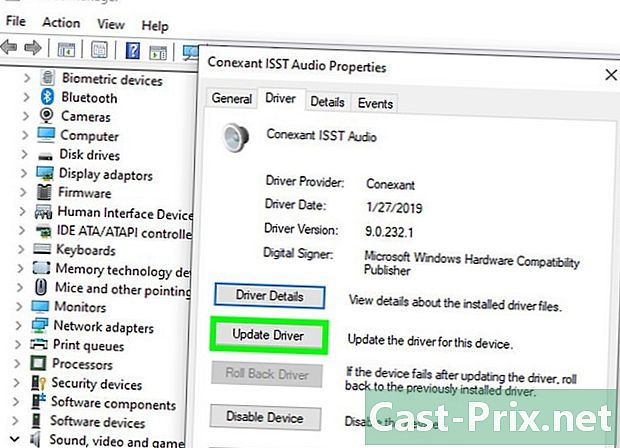
클릭 드라이버 업데이트. 이 옵션은 탭 상단에 있습니다. 조종사. -
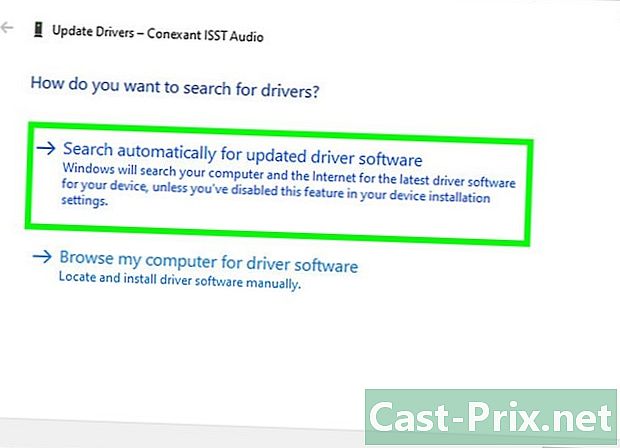
선택 업데이트 된 드라이버 자동 검색. 이것이 첫 번째 옵션입니다. 인터넷과 컴퓨터에서 최신 오디오 드라이버를 검색하도록하려면 Windows를 클릭하십시오. -
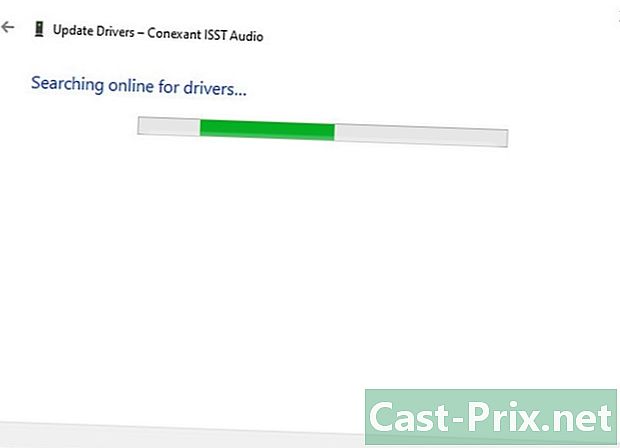
새 드라이버를 설치하십시오. 메시지가 표시되면 새 드라이버 설치를 시작하십시오. 를 클릭하여 결정을 확인해야 할 수도 있습니다 예 또는 설치. 그러나 새 드라이버는 일반적으로 자체적으로 설치됩니다.- Windows에서 새 오디오 드라이버를 찾을 수 없으면 컴퓨터 제조업체의 웹 사이트에 연결하여 최신 드라이버를 찾으십시오.
-
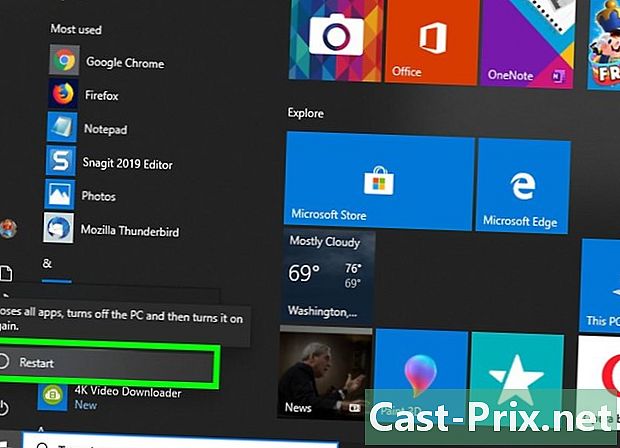
컴퓨터를 다시 시작하십시오. 드라이버를 설치 한 후 변경 사항 구현을 완료하려면 컴퓨터를 다시 시작해야합니다. 조종사가 관련된 경우 이제 기계에서 다시 소리가 나기 시작합니다.